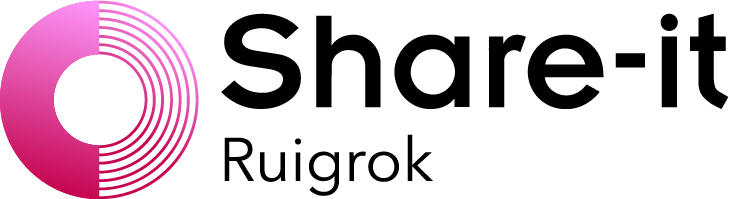Template – voorbeeld rapport
Hier moet de hoofdvraag van het onderzoek.
Kwanti voorbeeld - hier komt je deelconclusie
Kwali voorbeeld - Hier komt je deelconclusie
Hier komt de hoofdconclusie van het onderzoek
Kwanti voorbeeld - hier komt je deelconclusie
Kwali voorbeeld - Hier komt je deelconclusie
Kwanti voorbeeld - hier komt je deelconclusie
Dit is een kleine sidebar
Als het een kop is
Als het een subkopje is
Sfeerafbeelding: we starten deelconclusies altijd met een sfeerafbeelding, heb je deze boven dit tekstblok al toegevoegd? Hij past de afbeelding automatisch aan aan het juiste formaat, maar voor de PDF moet hij wel worden bijgesneden. Klik op bewerken –> afbeelding bewerken –> snij bij naar het formaat: 2560 x 1100
Nu kun je verder met je tekst.
Wil je je tekst plakken? Druk van te voren dan op de ‘T in het mapje’ hierboven bij de opties. Dit doe je voordat je de tekst plakt. Achteraf de lay-out verwijderen? Selecteer de tekst en klik dan op het gummetje: opmaak verwijderen.
- Je kunt hier ook gebruik maken van bullets, deze worden weergegeven zoals in onze rapporten.
- Wil je een hyperlink toevoegen? Klik op het link invoegen/bewerken icoon in het menu hierboven. Vul de link in en klik in het instellingen icoontje voor ‘open link in nieuw tabblad’ zo opent de link in een nieuw tabblad en ga je niet weg uit Share-it
"Dit is een quote die je wilt uitlichten"
Naam of kenmerk afzender
Als het een kop is
Hier kun je verder meer tekst toevoegen
rem ipsum dolor sit amet, consectetuer adipiscing elit. Aenean commodo ligula eget dolor. Aenean massa. Cum sociis natoque penatibus et magnis dis parturient montes, nascetur ridiculus mus. Donec quam felis, ultricies nec, pellentesque eu, pretium quis, sem. Nulla consequat massa quis enim. Donec pede justo, fringilla vel, aliquet nec, vulputate eget, arcu. In enim justo, rhoncus ut, imperdiet a, venenatis vitae, justo. Nullam dictum felis eu pede mollis pretium. Integer tincidunt. Cras dapibus. Vivamus elementum semper nisi. Aenean vulputate eleifend tellus. Aenean leo ligula, porttitor eu,
Opsomming toevoegen
Je kunt een opsomming maken (bv in plaats van bijvoorbeeld een grafiek, of om dingen uit te lichten). Je hebt twee mogelijkheden: een opsomming met cijfers, of een opsomming met iconen.
- Cijfers: dit is de automatische stand, je hoeft bij ‘iconen’ niks in te vullen.
- Iconen: type in de balk het woord in het engels van een icoon die je graag zou willen toevoegen.
De iconen en cijfers zijn altijd Ruigrok roze, maar je kunt bepaalde items in je opsomming uitlichten, door deze aan te vinken bij ‘uitlichten’, dan maakt hij het cijfer/icoon paars
Titel opsomming
-
Punt 1
-
Punt 2
-
Punt 3
-
Punt 4
Grafieken toevoegen
Er zijn verschillende opties om grafieken toe te voegen aan Share-it:
Gemaakt in Powerpoint en inladen als afbeelding
Gemaakt in powerpoint en dan als afbeelding in Share-it: dit is met name handig/nodig bij meer ingewikkelde grafieken, of als je iets wilt wat niet kan in Share-it. Je maakt de grafiek in Powerpoint en slaat hem dan op als afbeelding (rechtermuisknop). Belangrijk dat je hem opslaat als Jpeg en niet als PNG, dan is hij niet goed zichtbaar in de PDF.
Rechtstreeks in Share-it
In Share-it zijn diverse mogelijkheden om grafieken te maken:
- Piechars: zowel als pie of donut en optie om weer te geven als percentages of getallen
- Staafgrafiek: in de vorm van een stelling (bv helemaal eens tot helemaal oneens) of in de vorm van een ranking, bv voor meerkeuzevragen. Bij deze laatste is het niet mogelijk om deze ook nog uit te splitsen voor doelgroepen (dus meerdere staafjes per categorie).
Hieronder voorbeelden van de grafieken.
Belangrijk voor de PDF download
Als je gebruik maakt van de grafieken in Share-it is het belangrijk om een afbeelding te maken van de grafiek, anders kan hij niet goed worden weergegeven in de PDF. Dit doe je door bij het bekijken van je pagina (en als je grafiek goed is natuurlijk) te klikken op ‘Export chart for PDF’, hij slaat hem dan automatisch op als afbeelding (er komt dan een link te staan bij ‘Base64’ bij je bewerking van de grafiek).
Dit is een piechart met percentagesBasis: Nederlanders (n=1.000)
Dit is een donutgrafiek met getallen in plaats van percentagesBasis: Nederlanders (n=1.000)
Dit is een enkele staafgrafiek (bv voor meerkeuzevragen) - hier komt de vraagtekstBasis: Nederlanders (n=1.000)
Dit is een enkele staafgrafiek horizontaal - hier komt de vraagtekstBasis: Nederlanders (n=1.000)
Dit is een stelling grafiek - hier komt de vraagBasis: Nederlanders (n=1.000)
Kwanti voorbeeld - hier komt je deelconclusie
Kwali voorbeeld - Hier komt je deelconclusie
Kwali voorbeeld - Hier komt je deelconclusie
Dit is een kleine sidebar
Als het een kop is
Als het een subkopje is
Sfeerafbeelding: we starten deelconclusies altijd met een sfeerafbeelding, heb je deze boven dit tekstblok al toegevoegd? Hij past de afbeelding automatisch aan aan het juiste formaat, maar voor de PDF moet hij wel worden bijgesneden. Klik op bewerken –> afbeelding bewerken –> snij bij naar het formaat: 2560 x 1100
Nu kun je verder met je tekst.
Wil je je tekst plakken? Druk van te voren dan op de ‘T in het mapje’ hierboven bij de opties. Dit doe je voordat je de tekst plakt. Achteraf de lay-out verwijderen? Selecteer de tekst en klik dan op het gummetje: opmaak verwijderen.
- Je kunt hier ook gebruik maken van bullets, deze worden weergegeven zoals in onze rapporten.
- Wil je een hyperlink toevoegen? Klik op het link invoegen/bewerken icoon in het menu hierboven. Vul de link in en klik in het instellingen icoontje voor ‘open link in nieuw tabblad’ zo opent de link in een nieuw tabblad en ga je niet weg uit Share-it
"Dit is een quote die je wilt uitlichten"
Naam of kenmerk afzender
Als het een kop is
Hier kun je verder meer tekst toevoegen
rem ipsum dolor sit amet, consectetuer adipiscing elit. Aenean commodo ligula eget dolor. Aenean massa. Cum sociis natoque penatibus et magnis dis parturient montes, nascetur ridiculus mus. Donec quam felis, ultricies nec, pellentesque eu, pretium quis, sem. Nulla consequat massa quis enim. Donec pede justo, fringilla vel, aliquet nec, vulputate eget, arcu. In enim justo, rhoncus ut, imperdiet a, venenatis vitae, justo. Nullam dictum felis eu pede mollis pretium. Integer tincidunt. Cras dapibus. Vivamus elementum semper nisi. Aenean vulputate eleifend tellus. Aenean leo ligula, porttitor eu,
Opsomming toevoegen
Je kunt een opsomming maken (bv in plaats van bijvoorbeeld een grafiek, of om dingen uit te lichten). Je hebt twee mogelijkheden: een opsomming met cijfers, of een opsomming met iconen.
- Cijfers: dit is de automatische stand, je hoeft bij ‘iconen’ niks in te vullen.
- Iconen: type in de balk het woord in het engels van een icoon die je graag zou willen toevoegen.
De iconen en cijfers zijn altijd Ruigrok roze, maar je kunt bepaalde items in je opsomming uitlichten, door deze aan te vinken bij ‘uitlichten’, dan maakt hij het cijfer/icoon paars
Titel van je opsomming
-
Punt 1
-
Punt 2
-
Punt 3
-
Punt 4
Video toevoegen
Een video invoegen kun je op twee manieren doen:
- Een video op youtube of die je via vimeo hebt toegevoegd (geen deelnemers in beeld): kies voor de optie ’toevoegen video’
- Een video met deelnemers die je op onze server hebt gezet. Kies dan voor de optie ‘Toevoegen MP4’. Je kunt hierbij ook een startafbeelding toevoegen bij ‘Poster’
Kwanti voorbeeld - hier komt je deelconclusie
Kwali voorbeeld - Hier komt je deelconclusie
Hier komt eventueel meer informatie
Hier komt je onderzoeksverantwoording